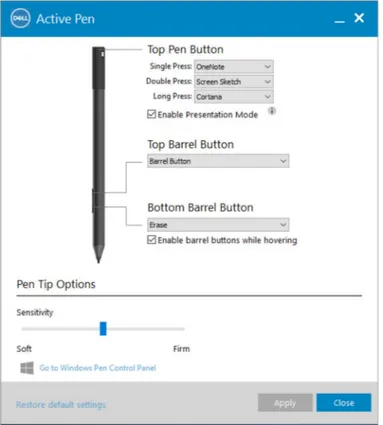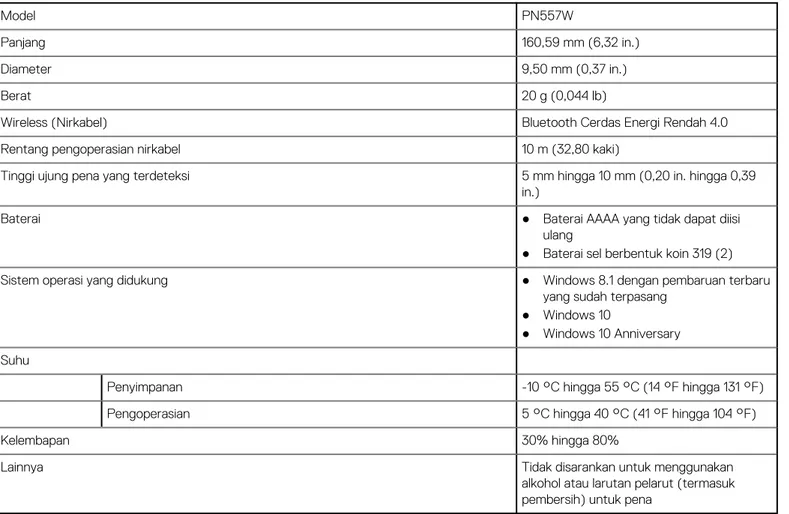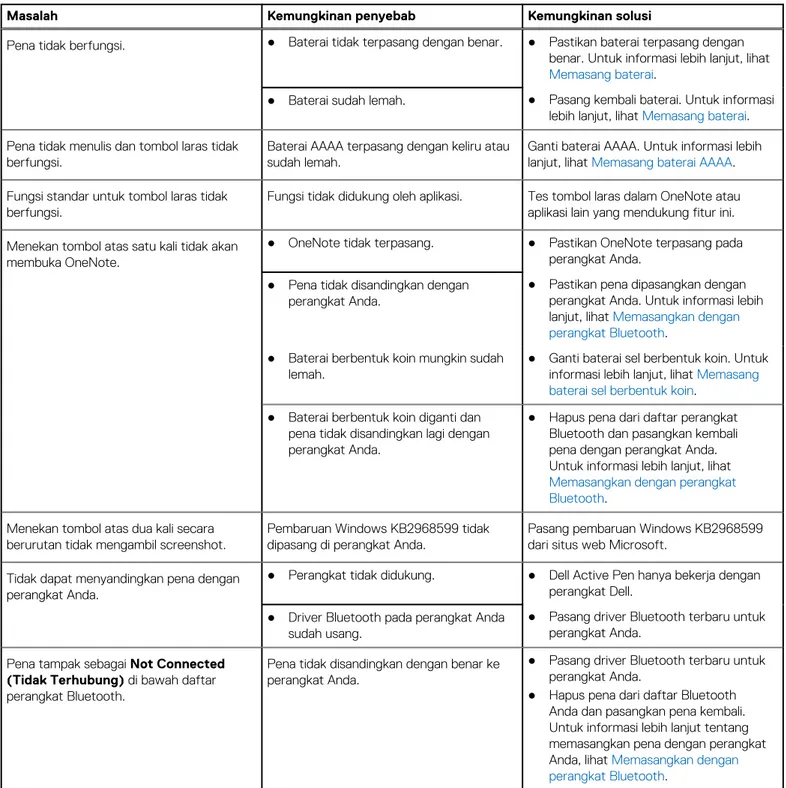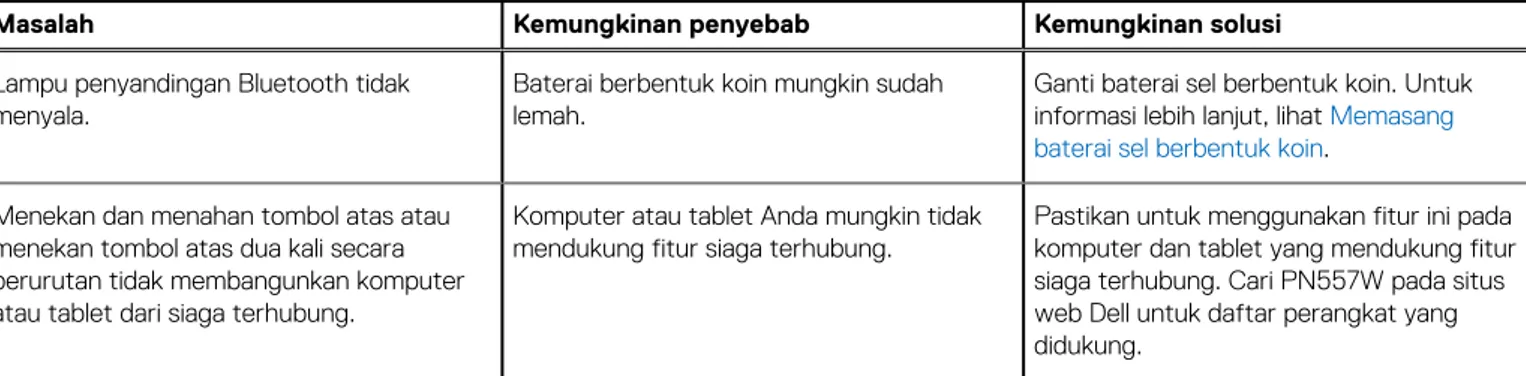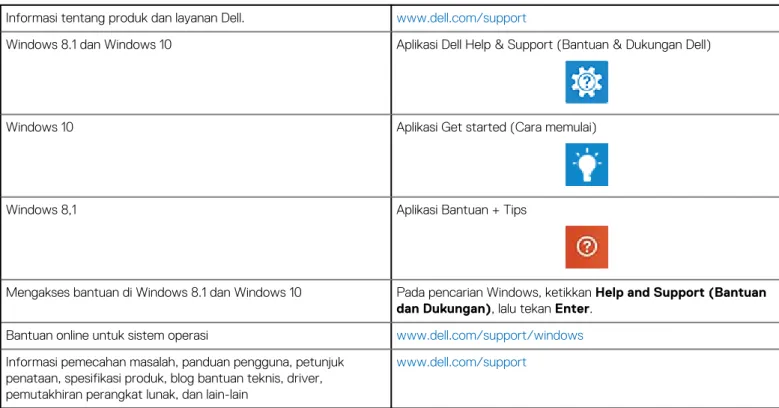Active Pen Dell
PN557W
Panduan Pengguna
Model Resmi: PN556W Mei 2021 Rev. A03Catatan, perhatian, dan peringatan
CATATAN: CATATAN menunjukkan informasi penting yang membantu Anda menggunakan produk Anda dengan lebih baik. PERHATIAN: PERHATIAN menunjukkan kemungkinan terjadinya kerusakan pada perangkat keras atau hilangnya data, dan memberitahu Anda mengenai cara menghindari masalah tersebut.
PERINGATAN: PERINGATAN menunjukkan potensi terjadinya kerusakan properti, cedera pada seseorang, atau kematian.
© 2018-2021 Dell Inc. atau anak-anak perusahaannya. Seluruh hak cipta dilindungi oleh undang-undang. Dell, EMC, dan merek dagang lainnya adalah merek dagang dari Dell Inc. atau anak-anak perusahaannya. Merek dagang lain dapat merupakan merek dagang dari pemiliknya masing-masing.
Bab 1: Isi kemasan... 4
Bab 2: Fitur-Fitur...5
Bab 3: Menyiapkan Dell Active Pen Anda... 6
Memasang baterai... 6
Memasang baterai AAAA... 6
Melepaskan baterai AAAA...6
Memasang baterai sel berbentuk koin...7
Melepaskan penahan baterai sel berbentuk koin... 8
Menyandingkan dengan perangkat Bluetooth... 8
Bab 4: Panel Kontrol Active Pen...10
Memasang Panel Kontrol Pena Aktif...10
Menggunakan Panel Kontrol Active Pen... 11
Bab 5: Memegang Pena Aktif Dell...13
Bab 6: Spesifikasi... 14
Bab 7: Pemecahan Masalah... 15
Bab 8: Informasi wajib... 17
Bab 9: Pernyataan peraturan... 18
Bab 10: Mendapatkan bantuan dan menghubungi Dell... 19
Daftar Isi
Isi kemasan
Angka 1. Isi dalam kotak kemasan
1. Dell Active Pen 2. tali pengikat
3. baterai sel berbentuk koin (2) 4. baterai AAAA 5. manual
CATATAN: Untuk tujuan garansi, catat nomor PPID yang ada pada kotak kemasan atau simpan kotak kemasan tersebut.
Angka 2. Mencatat nomor PPID
1
Fitur-Fitur
Tabel 1. Fitur dan fungsionalitas produk
Fitur Fungsionalitas
1 Ujung Gerakkan ujung pena ke atas layar sentuh untuk memindahkan penunjuk. Memungkinkan Anda untuk menulis, menggambar, dan memilih objek. 2 Tombol laras bawah Tekan dan tahan tombol ini dan gerakkan ujungnya ke area yang ingin Anda
hapus. Untuk mengubah fungsionalitas tombol ini, lihat Panel Kontrol Pena Aktif.
3 Tombol laras atas Tekan tombol ini untuk membuka menu konteks atau melakukan klik kanan. Untuk mengubah fungsionalitas tombol ini, lihat Panel Kontrol Pena Aktif. 4 Lampu indikasi pemasangan Bluetooth Lampu putih yang berkedip menunjukkan bahwa mode pemasangan diaktifkan.
Lampu putih solid menunjukkan pemasangan telah selesai. Untuk informasi tentang memasangkan pena dengan perangkat Bluetooth, lihat Memasangkan dengan perangkat Bluetooth.
5 Tombol atas ● Tekan dan tahan selama 3,5 detik untuk mengaktifkan mode pemasangan. ● Tekan dan lepaskan untuk membuka OneNote.
CATATAN: Fitur ini berfungsi bahkan ketika layar perangkat Anda terkunci.
● Tekan dua kali berturut-turut untuk mengambil tangkapan layar. ● Tekan dan tahan atau tekan dua kali berturut-turut untuk mengaktifkan
komputer atau tablet Anda dari mode siaga yang terhubung.
CATATAN: Fitur ini hanya tersedia pada perangkat yang mendukung fitur siaga yang terhubung.
● Dalam mode presentasi, tekan dan tahan untuk melanjutkan ke slide
berikutnya dan tekan dua kali dalam interval pendek untuk membuka slide sebelumnya.
CATATAN: Fitur ini hanya tersedia setelah Anda memasang Panel Kontrol Pena Aktif. Untuk petunjuk tentang cara memasang Panel Kontrol Pena Aktif, lihat Memasang Panel Kontrol Active Pen. Panel Kontrol Pena Aktif yang baru memungkinkan tombol atas diprogram untuk meluncurkan aplikasi spesifik yang tercantum dalam menu konten, aplikasi bawaan yang diluncurkan dari tombol atas adalah:
● Satu Kali Tekan — Meluncurkan OneNote ● Dua Kali Tekan — Layar Sketsa
● Tekan yang Lama — Meluncurkan Cortana
CATATAN: Fungsi-fungsi ini hanya tersedia di Windows 10 dan Windows 10 Anniversary.
CATATAN: Fungsi-fungsi ini hanya tersedia setelah memasang Panel Kontrol Pena Aktif. Untuk petunjuk tentang cara memasang Panel Kontrol Pena Aktif, lihat Memasang Panel Kontrol Active Pen.
2
Menyiapkan Dell Active Pen Anda
Memasang baterai
Dell Active Pen menggunakan satu baterai AAAA dan dua baterai berbentuk koin.
Baterai AAAA memberikan daya untuk ujung dan tombol laras pena. Baterai sel berbentuk koin memberi daya untuk fungsi Bluetooth dan fitur peluncuran cepat tombol atas.
Memasang baterai AAAA
tentang tugas ini
PERHATIAN: Pemasangan baterai AAAA yang tidak benar dapat merusak pena. langkah
1. Lepaskan penutup atas dari pena.
2. Masukkan baterai AAAA ke dalam pena dengan sisi positif menghadap ke dalam.
3. Pasang kembali penutup atas.
Melepaskan baterai AAAA
tentang tugas ini
CATATAN: Lakukan prosedur berikut jika ada baterai AAAA yang terpasang pada produk. langkah
1. Lepaskan penutup atas dari pena.
2. Lepaskan baterai AAAA.
3. Pasang kembali penutup atas.
3
Memasang baterai sel berbentuk koin
tentang tugas ini
PERHATIAN: Pemasangan baterai sel koin yang tidak benar dapat merusak pena.
PERHATIAN: Jika jenis baterai yang salah dipasang di dalam pena, terdapat risiko baterai dapat meledak.
CATATAN: Informasi pemasangan akan hilang ketika Anda melepaskan baterai sel berbentuk koin. Untuk memasangkan pena dengan perangkat Anda, lihat Memasangkan dengan perangkat Bluetooth.
langkah
1. Lepaskan penutup atas dari pena.
2. Lepaskan penahan baterai sel berbentuk koin dari penutup atas.
CATATAN: Untuk informasi lebih lanjut, lihat Melepaskan penahan baterai sel berbentuk koin.
3. Pasang baterai sel berbentuk koin ke dalam penahan baterai sel berbentuk koin.
4. Pasang kembali penahan baterai sel berbentuk koin.
5. Pasang kembali penutup atas.
Melepaskan penahan baterai sel berbentuk koin
tentang tugas ini
Tabel 2. Melepaskan penahan baterai sel berbentuk koin dengan alat.
Dengan menggunakan koin atau obeng presisi kepala datar,lepaskan sekrup penahan baterai sel berbentuk koin dari penutup atas.
Angka 3. Melepas penahan baterai sel berbentuk koin dengan alat
Tabel 3. Melepaskan baterai sel berbentuk koin
CATATAN: Lakukan prosedur berikut jika ada baterai sel berbentuk koin yang terpasang pada produk.
Lepaskan baterai sel berbentuk koin dari penahan baterai sel berbentuk koin.
Angka 4. Melepaskan baterai sel berbentuk koin
Menyandingkan dengan perangkat Bluetooth
tentang tugas iniCATATAN: Anda dapat menggunakan Active Pen Dell hanya dengan komputer dan tablet Dell yang ditentukan. Untuk melihat daftar perangkat yang didukung, kunjungi www.dell.com.
CATATAN: Jika pena sudah terdaftar sebagai perangkat Bluetooth, hapus pena dari daftar sebelum menyandingkannya dengan perangkat Anda.
langkah
1. Tekan dan tahan tombol atas selama 3,5 detik untuk mengaktifkan mode pemasangan.
Lampu penyandingan Bluetooth mulai berkedip untuk mengonfirmasi bahwa mode penyandingan diaktifkan.
Angka 5. Hidupkan Bluetooth
2. Di dalam Windows Search (Pencarian Windows), ketik Bluetooth.
3. Dari daftar yang muncul, ketuk atau klik Bluetooth Settings (Pengaturan Bluetooth). 4. Pastikan bahwa Bluetooth diaktifkan.
5. Dari daftar perangkat, ketuk atau klik Dell PN557W Pen→ Pair (Sandingkan).
CATATAN: Jika Dell PN557W Pen tidak ada dalam daftar, pastikan mode penyandingan diaktifkan pada pena. 6. Konfirmasi proses penyandingan pada pena dan perangkat.
Lampu penyandingan Bluetooth menyala putih solid selama beberapa detik untuk menunjukkan penyandingan telag selesai dan kemudian lampu mati. Setelah pena dan perangkat disandingkan, mereka terhubung secara otomatis saat bluetooth diaktifkan dan berada dalam jangkauan bluetooth.
Panel Kontrol Active Pen
Anda dapat mengubah suai tombol pada pena Anda, mengubah sensitivitas tekanan, dan seterusnya, menggunakan Panel Kontrol Active Pen.Memasang Panel Kontrol Pena Aktif
tentang tugas iniUntuk memasang Panel Kontrol Pena Aktif: langkah
1. Nyalakan komputer atau tablet. 2. Kunjungi www.dell.com/support/home.
3. Dalam bagian Browse for a product (Telusuri produk), ketuk atau klik View products (Lihat produk). 4. Ketuk atau klik Electronics & Accessories (Elektronik & Aksesori).
5. Ketuk atau klik Styli (Stylus).
6. Ketuk atau klik Dell Active Pen PN557W (Pena Aktif Dell PN557W). 7. Ketuk atau klik Drivers & downloads (Driver & download).
8. Ketuk atau klik Drivers for OS Deployment (Driver untuk Penerapan OS).
9. Dalam Active Pen Control Panel (Panel Kontrol Pena Aktif), ketuk atau klik Download (Unduh). 10. Simpan file.
11. Setelah unduhan selesai, buka file dan ikuti petunjuk pada layar untuk memasang Panel Kontrol Pena Aktif.
4
Menggunakan Panel Kontrol Active Pen
Angka 6. Panel Kontrol Active Pen
Tabel 4. Fitur Active Pen Dell
Tombol Atas Pena Pilih Enable Presentation Mode (Aktifkan Mode Presentasi) untuk menggunakan tombol untuk menavigasi presentasi PowerPoint.
Tombol Laras Atas Memungkinkan Anda untuk memilih salah satu fungsi berikut ketika Anda mengeklik tombol:
● Context Menu (Menu Konteks)(klik kanan)) (diaktifkan secara bawaan) ● Hapus (tekan dan tahan untuk menghapus)
● Halaman atas ● Halaman bawah ● Salin ● Rekat ● Urungkan ● Ulangi
CATATAN: Pilih Enable barrel buttons while hovering (Aktifkan tombol laras saat mengambang di atas) untuk mengaktifkan fungsi Tombol Laras Atas saat ujung pena mengambang di atas permukaan tanpa ujung menyentuh layar.
Tombol Laras Bawah Memungkinkan Anda untuk memilih salah satu fungsi berikut ketika Anda mengeklik tombol:
● Erase (Hapus) (tekan dan tahan untuk menghapus) (diaktifkan secara bawaan) ● Menu Konteks (klik kanan)
● Halaman atas ● Halaman bawah ● Salin
● Rekat ● Urungkan
Tabel 4. Fitur Active Pen Dell (lanjutan)
● Ulangi
CATATAN: Pilih Enable barrel buttons while hovering (Aktifkan tombol laras saat mengambang di atas) untuk mengaktifkan fungsi Tombol Laras Atas saat ujung pena mengambang di atas permukaan tanpa ujung menyentuh layar.
Pilihan Ujung Pena Gerakkan slider untuk mengubah sensitivitas pena Anda.
CATATAN: Klik Go to Microsoft Pen Control Panel (Kunjungi Panel Kontrol Pena Microsoft) untuk pilihan konfigurasi lainnya. CATATAN: Saat Panel Kontrol Active Pen dibuka, maka itu akan menetapkan konfigurasi bawaan untuk fitur menekan tombol. Menutup Panel Kontrol Active Pen memungkinkan aplikasi lain untuk mengatur konfigurasi bawaan untuk fitur Active Pen Dell.
Aplikasi Sistem: Microsoft Windows 10 Anniversary, Windows Ink Workspace
Mengubah pengaturan menu konteks perangkat lunak Panel Kontrol Active Pen untuk Sekali Tekan, Dua Kali Tekan dan Tekan yang Lama ke Defined by System (Ditentukan oleh Sistem). . Ini menetapkan Microsoft Ink Workspace sebagai konfigurasi bawaan untuk fitur menekan tombol.
Memegang Pena Aktif Dell
Pegang Active Pen Dell seperti Anda memegang pensil atau pulpen. Sesuaikan pegangannya sehingga Anda bisa menggunakan tombol laras dengan mudah. Pastikan untuk tidak secara tidak sengaja menekan tombol laras saat menggambar atau memposisikan Active Pen Dell.Angka 7. Menggunakan posisi tangan Active Pen Dell.
5
Spesifikasi
Tabel 5. Spesifikasi Active Pen Dell
Model PN557W
Panjang 160,59 mm (6,32 in.)
Diameter 9,50 mm (0,37 in.)
Berat 20 g (0,044 lb)
Wireless (Nirkabel) Bluetooth Cerdas Energi Rendah 4.0
Rentang pengoperasian nirkabel 10 m (32,80 kaki)
Tinggi ujung pena yang terdeteksi 5 mm hingga 10 mm (0,20 in. hingga 0,39 in.)
Baterai ● Baterai AAAA yang tidak dapat diisi
ulang
● Baterai sel berbentuk koin 319 (2)
Sistem operasi yang didukung ● Windows 8.1 dengan pembaruan terbaru
yang sudah terpasang
● Windows 10
● Windows 10 Anniversary
Suhu
Penyimpanan -10 °C hingga 55 °C (14 °F hingga 131 °F)
Pengoperasian 5 °C hingga 40 °C (41 °F hingga 104 °F)
Kelembapan 30% hingga 80%
Lainnya Tidak disarankan untuk menggunakan
alkohol atau larutan pelarut (termasuk pembersih) untuk pena
6
Pemecahan Masalah
CATATAN: Anda dapat menggunakan Active Pen Dell hanya dengan komputer dan tablet Dell yang ditentukan. Untuk melihat daftar perangkat yang didukung, kunjungi www.dell.com.Tabel 6. Pemecahan Masalah Active Pen Dell
Masalah Kemungkinan penyebab Kemungkinan solusi
Pena tidak berfungsi. ● Baterai tidak terpasang dengan benar. ● Pastikan baterai terpasang dengan benar. Untuk informasi lebih lanjut, lihat
Memasang baterai.
● Baterai sudah lemah. ● Pasang kembali baterai. Untuk informasi
lebih lanjut, lihat Memasang baterai. Pena tidak menulis dan tombol laras tidak
berfungsi.
Baterai AAAA terpasang dengan keliru atau sudah lemah.
Ganti baterai AAAA. Untuk informasi lebih lanjut, lihat Memasang baterai AAAA. Fungsi standar untuk tombol laras tidak
berfungsi.
Fungsi tidak didukung oleh aplikasi. Tes tombol laras dalam OneNote atau aplikasi lain yang mendukung fitur ini. Menekan tombol atas satu kali tidak akan
membuka OneNote.
● OneNote tidak terpasang. ● Pastikan OneNote terpasang pada
perangkat Anda.
● Pena tidak disandingkan dengan
perangkat Anda.
● Pastikan pena dipasangkan dengan
perangkat Anda. Untuk informasi lebih lanjut, lihat Memasangkan dengan perangkat Bluetooth.
● Baterai berbentuk koin mungkin sudah
lemah.
● Ganti baterai sel berbentuk koin. Untuk
informasi lebih lanjut, lihat Memasang baterai sel berbentuk koin.
● Baterai berbentuk koin diganti dan
pena tidak disandingkan lagi dengan perangkat Anda.
● Hapus pena dari daftar perangkat
Bluetooth dan pasangkan kembali pena dengan perangkat Anda. Untuk informasi lebih lanjut, lihat
Memasangkan dengan perangkat Bluetooth.
Menekan tombol atas dua kali secara berurutan tidak mengambil screenshot.
Pembaruan Windows KB2968599 tidak dipasang di perangkat Anda.
Pasang pembaruan Windows KB2968599 dari situs web Microsoft.
Tidak dapat menyandingkan pena dengan perangkat Anda.
● Perangkat tidak didukung. ● Dell Active Pen hanya bekerja dengan
perangkat Dell.
● Driver Bluetooth pada perangkat Anda
sudah usang.
● Pasang driver Bluetooth terbaru untuk
perangkat Anda. Pena tampak sebagai Not Connected
(Tidak Terhubung) di bawah daftar perangkat Bluetooth.
Pena tidak disandingkan dengan benar ke perangkat Anda.
● Pasang driver Bluetooth terbaru untuk
perangkat Anda.
● Hapus pena dari daftar Bluetooth
Anda dan pasangkan pena kembali. Untuk informasi lebih lanjut tentang memasangkan pena dengan perangkat Anda, lihat Memasangkan dengan perangkat Bluetooth.
7
Tabel 6. Pemecahan Masalah Active Pen Dell (lanjutan)
Masalah Kemungkinan penyebab Kemungkinan solusi
Lampu penyandingan Bluetooth tidak menyala.
Baterai berbentuk koin mungkin sudah lemah.
Ganti baterai sel berbentuk koin. Untuk informasi lebih lanjut, lihat Memasang baterai sel berbentuk koin.
Menekan dan menahan tombol atas atau menekan tombol atas dua kali secara berurutan tidak membangunkan komputer atau tablet dari siaga terhubung.
Komputer atau tablet Anda mungkin tidak mendukung fitur siaga terhubung.
Pastikan untuk menggunakan fitur ini pada komputer dan tablet yang mendukung fitur siaga terhubung. Cari PN557W pada situs web Dell untuk daftar perangkat yang didukung.
Informasi wajib
Garansi
Garansi terbatas dan kebijakan pengembalian
Produk bermerek Dell memiliki garansi perangkat keras terbatas satu tahun. Jika dibeli bersama dengan sistem Dell, maka akan mengikuti masa garansi sistem.
Untuk A.S. pelanggan:
Pembelian ini dan penggunaan produk ini oleh Anda tunduk pada perjanjian pengguna akhir Dell, yang dapat Anda temukan di www.dell.com/terms. Dokumen ini berisi klausul arbitrase yang mengikat.
Untuk pelanggan Eropa, Timur Tengah dan Afrika:
Produk bermerek Dell yang dijual dan digunakan tunduk pada hak hukum konsumen nasional yang berlaku, ketentuan dari perjanjian jual beli penjual ritel yang telah Anda buat (yang akan berlaku antara Anda dan penjual ritel) dan ketentuan perjanjian pengguna akhir Dell.
Dell juga dapat memberikan garansi perangkat keras tambahan—rincian lengkap tentang perjanjian pengguna akhir Dell dan ketentuan garansi dapat ditemukan dengan mengunjungi www.dell.com, pilih negara Anda dari daftar di bagian bawah halaman “beranda” dan kemudian klik tautan “syarat dan ketentuan” untuk ketentuan pengguna akhir atau tautan “dukungan” untuk ketentuan garansi. Untuk bukan A.S. pelanggan:
Produk bermerek Dell yang dijual dan digunakan tunduk pada hak hukum konsumen nasional yang berlaku, ketentuan dari perjanjian jual beli penjual ritel yang telah Anda buat (yang akan berlaku antara Anda dan penjual ritel) dan ketentuan garansi Dell. Dell juga dapat memberikan garansi perangkat keras tambahan—rincian lengkap tentang ketentuan garansi Dell dapat ditemukan dengan mengunjungi www.dell.com, pilih negara Anda dari daftar di bagian bawah halaman “beranda” dan kemudian klik tautan “syarat dan ketentuan” atau tautan “dukungan” untuk ketentuan garansi.
8
Pernyataan peraturan
Pemberitahuan FCC (A.S. saja) dan informasi peraturan
lainnya
Untuk pemberitahuan FCC dan informasi peraturan lainnya, lihat situs web kepatuhan terhadap peraturan yang ada di www.dell.com/ regulatory_compliance.
Perangkat ini mematuhi Bagian 15 dari Peraturan FCC. Pengoperasiannya tunduk pada dua kondisi berikut: 1. Perangkat ini tidak boleh menyebabkan interferensi yang mengganggu.
2. Perangkat ini harus menerima interferensi apa pun yang masuk, termasuk interferensi yang dapat mengakibatkan pengoperasian yang tidak diinginkan.
PERHATIAN: Perubahan atau modifikasi pada unit ini yang tidak diizinkan secara eksplisit oleh pihak yang bertanggung jawab untuk pemenuhan peraturan dapat membatalkan wewenang pengguna untuk mengoperasikan alat ini.
Alat ini telah diuji dan terbukti memenuhi batasan untuk perangkat digital kelas B, menurut bagian 15 dari Peraturan FCC. Batasan ini dirancang untuk memberikan perlindungan yang memadai terhadap interferensi yang merusak di lingkungan tempat tinggal. Alat ini membangkitkan, menggunakan, dan dapat meradiasikan energi frekuensi radio dan jika tidak dipasang dan digunakan sesuai dengan petunjuk, dapat menimbulkan interferensi yang mengganggu komunikasi radio. Namun, tidak ada jaminan bahwa interferensi tidak akan muncul dalam pemasangan tertentu. Jika alat ini menimbulkan interferensi yang mengganggu penerimaan radio atau televisi, yang dapat dipastikan dengan menghidupkan dan mematikan alat ini, pengguna didorong untuk mencoba membetulkan interferensi dengan satu atau beberapa langkah-langkah berikut:
● Ganti arah atau pindahkan tempat antena penerima. ● Jauhkan jarak antara alat ini dengan penerimanya.
● Hubungkan alat ini ke stopkontak pada sirkuit yang berbeda dari yang terhubung ke penerimanya. ● Mintalah bantuan penyalur atau teknisi radio/TV yang berpengalaman.
Kabel bercadar harus digunakan dengan unit ini untuk memastikan kepatuhan terhadap Batasan Kelas B FCC.
9
Mendapatkan bantuan dan menghubungi Dell
Menghubungi Dell
Untuk menghubungi Dell mengenai penjualan, dukungan teknis, atau masalah layanan pelanggan, lihat www.dell.com/contactdell. CATATAN: Ketersediaan bervariasi tergantung negara dan produk, dan beberapa layanan mungkin tidak tersedia di negara Anda. CATATAN: Jika Anda tidak memiliki sambungan internet aktif, Anda dapat menemukan informasi kontak pada faktur pembelian, slip kemasan, tagihan, atau katalog produk Dell.
Sumber daya bantuan mandiri
Anda bisa mendapatkan informasi dan bantuan mengenai produk dan layanan Dell menggunakan sumber daya mandiri online berikut ini:
Tabel 7. Mendapatkan bantuan dan menghubungi Dell
Informasi tentang produk dan layanan Dell. www.dell.com/support
Windows 8.1 dan Windows 10 Aplikasi Dell Help & Support (Bantuan & Dukungan Dell)
Windows 10 Aplikasi Get started (Cara memulai)
Windows 8,1 Aplikasi Bantuan + Tips
Mengakses bantuan di Windows 8.1 dan Windows 10 Pada pencarian Windows, ketikkan Help and Support (Bantuan dan Dukungan), lalu tekan Enter.
Bantuan online untuk sistem operasi www.dell.com/support/windows
Informasi pemecahan masalah, panduan pengguna, petunjuk penataan, spesifikasi produk, blog bantuan teknis, driver, pemutakhiran perangkat lunak, dan lain-lain
www.dell.com/support